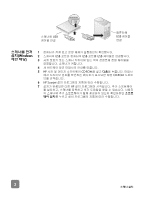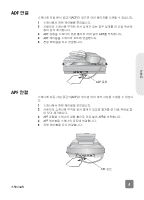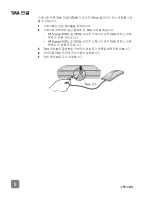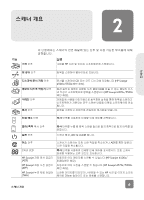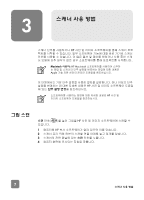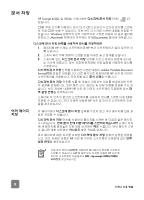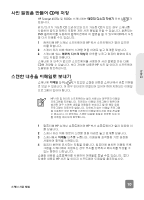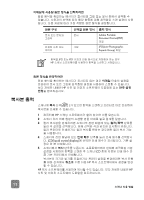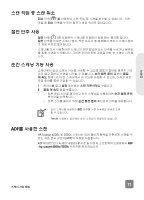HP Scanjet 5500c HP Scanjet 4500c and 5500c series scanners user's manual - Page 34
스캐너, 사용, 방법
 |
View all HP Scanjet 5500c manuals
Add to My Manuals
Save this manual to your list of manuals |
Page 34 highlights
3 HP Macintosh 사용자: HP Macintosh Apple HP HP HP 1 HP 2 3 4 7
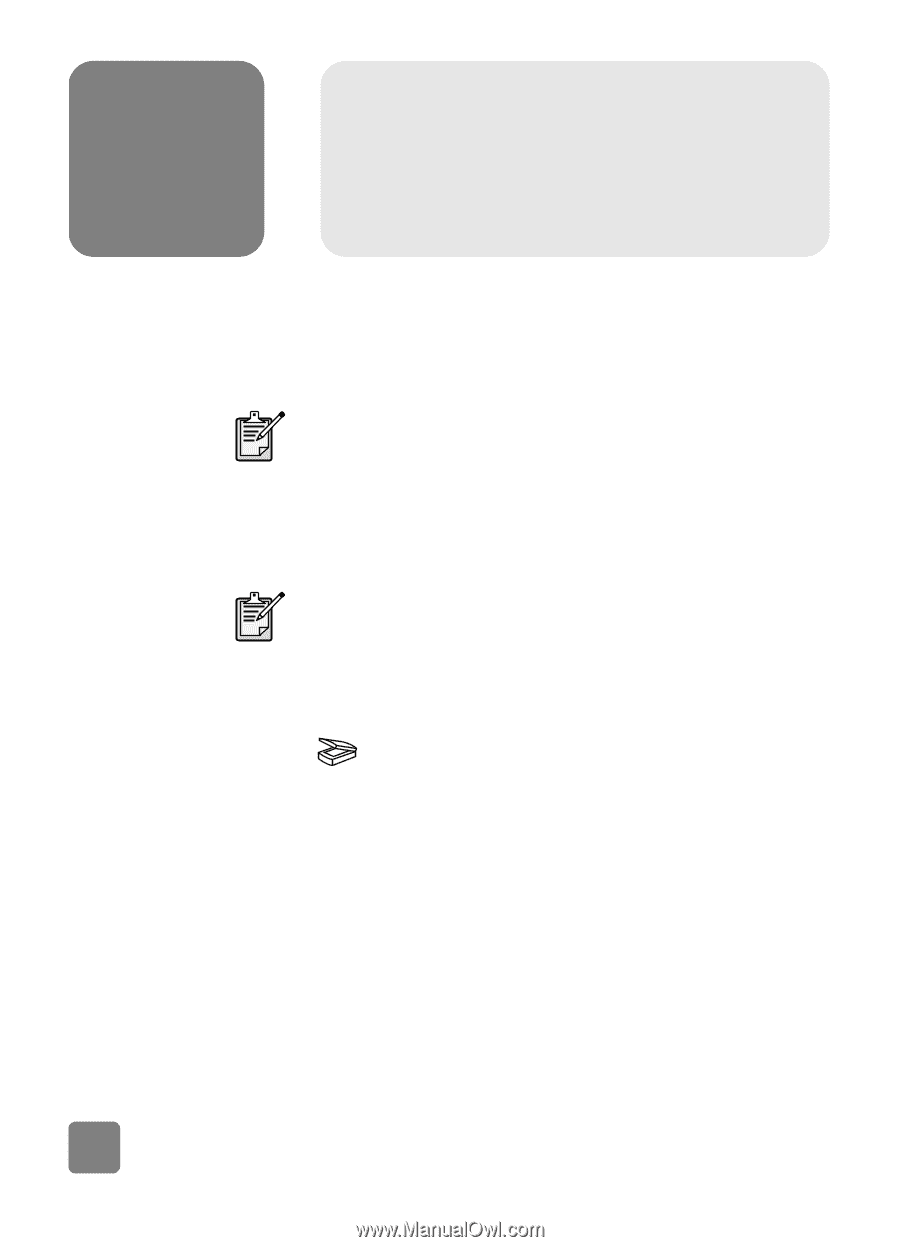
3
스캐너
사용
방법
7
스캐너
사용
방법
스캐너
단추를
사용하거나
HP
사진
및
이미지
소프트웨어를
통해
스캐너
프로
젝트를
시작할
수
있습니다
.
일부
소프트웨어
기능에
대한
바로
가기로
스캐너
단추를
사용할
수
있습니다
.
더
많은
옵션
및
제어를
원하거나
사용
중인
스캐
너
모델에
단추
일부가
없는
경우
소프트웨어를
통해
프로젝트를
시작합니다
.
이
단원에서는
기본
단추
설정을
사용한
절차를
설명합니다
.
하나
이상의
단추
설정을
변경하는
데
대한
자세한
내용은
HP
사진
및
이미지
소프트웨어
도움말
에
있는
단추
설정
변경
을
참조하십시오
.
그림
스캔
스캔
단추
(
)
를
눌러
그림을
HP
사진
및
이미지
소프트웨어에
스캔할
수
있습니다
.
1
컴퓨터에
HP
복사
소프트웨어가
열려
있으면
이를
닫습니다
.
2
스캐너
유리
위에
원본의
스캔할
면을
아래로
놓고
덮개를
덮습니다
.
3
스캐너의
전면
패널에
있는
스캔
단추를
누릅니다
.
4
컴퓨터
화면에
표시되는
지침을
따릅니다
.
Macintosh
사용자
:
HP Macintosh
소프트웨어를
사용하여
스캔하
는
방법
및
스캐너의
단추
설정을
변경하는
방법에
대한
내용은
Apple
기술
지원
센터의
온라인
도움말을
참조하십시오
.
소프트웨어를
사용하는
방법에
대한
자세한
내용은
HP
사진
및
이미지
소프트웨어
도움말을
참조하십시오
.